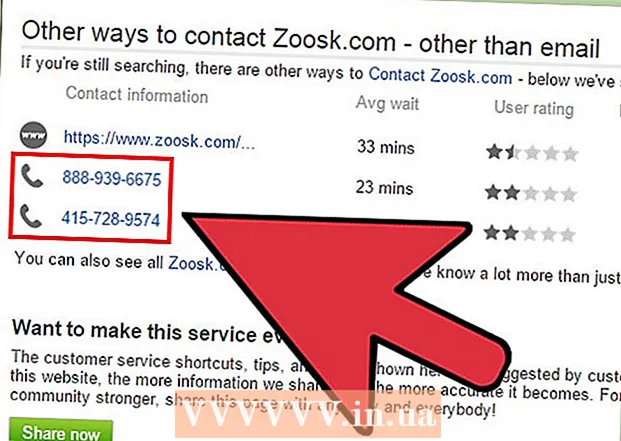Höfundur:
Sara Rhodes
Sköpunardag:
18 Febrúar 2021
Uppfærsludagsetning:
1 Júlí 2024
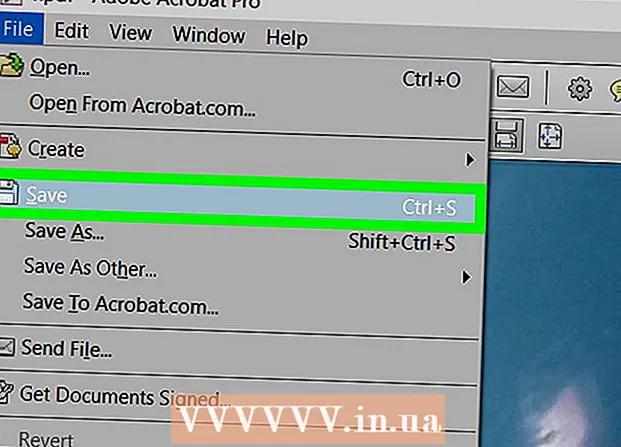
Efni.
Merkt Image File Format, eða TIFF, er skönnuð myndageymsla sem líkir eftir virkni PDF skráa sem eru búnar til með Adobe Acrobat. Adobe Reader getur einnig umbreytt TIFF skrá í PDF, sem gerir þér kleift að skoða umbreyttu skrána á næstum hvaða vettvang sem er og í hvaða forriti sem er.
Skref
Aðferð 1 af 2: Notkun Adobe Reader
 1 Farðu á Adobe Reader niðurhalssíðu: https://get.adobe.com/is/reader/. Adobe Reader er ókeypis hugbúnaðarforrit sem breytir samhæfum skráasniðum í PDF og er fáanlegt fyrir tölvur sem keyra Windows og Mac OS X.
1 Farðu á Adobe Reader niðurhalssíðu: https://get.adobe.com/is/reader/. Adobe Reader er ókeypis hugbúnaðarforrit sem breytir samhæfum skráasniðum í PDF og er fáanlegt fyrir tölvur sem keyra Windows og Mac OS X.  2 Smelltu á „Setja upp núna“ og halaðu niður uppsetningarskránni á tölvuna þína.
2 Smelltu á „Setja upp núna“ og halaðu niður uppsetningarskránni á tölvuna þína. 3 Opnaðu niðurhalsmöppuna á tölvunni þinni og tvísmelltu á uppsetningarskrá Adobe Reader.
3 Opnaðu niðurhalsmöppuna á tölvunni þinni og tvísmelltu á uppsetningarskrá Adobe Reader. 4 Fylgdu leiðbeiningunum á skjánum til að setja upp Adobe Reader á tölvunni þinni.
4 Fylgdu leiðbeiningunum á skjánum til að setja upp Adobe Reader á tölvunni þinni. 5 Opnaðu Adobe Reader þegar uppsetningunni er lokið.
5 Opnaðu Adobe Reader þegar uppsetningunni er lokið. 6 Opnaðu File valmyndina og veldu Create PDF Online.
6 Opnaðu File valmyndina og veldu Create PDF Online. 7 Smelltu á „Bæta við skrá“ í spjaldinu til hægri og veldu síðan TIFF skrána sem þú vilt breyta í PDF.
7 Smelltu á „Bæta við skrá“ í spjaldinu til hægri og veldu síðan TIFF skrána sem þú vilt breyta í PDF. 8 Smelltu á Umbreyta og sláðu síðan inn persónuskilríki þitt fyrir Adobe ID. Skráðu þig inn til að geta umbreytt skrám í PDF og hlaðið þeim á Adobe netþjóninn. TIFF skránni verður síðan hlaðið niður og breytt í PDF.
8 Smelltu á Umbreyta og sláðu síðan inn persónuskilríki þitt fyrir Adobe ID. Skráðu þig inn til að geta umbreytt skrám í PDF og hlaðið þeim á Adobe netþjóninn. TIFF skránni verður síðan hlaðið niður og breytt í PDF. - Farðu á Adobe ID síðu: https://accounts.adobe.com/, smelltu á Fáðu Adobe ID og fylgdu leiðbeiningunum á skjánum til að búa til Adobe reikning ef þú ert ekki þegar með það.
 9 Smelltu á Download PDF File. Adobe Reader mun birta myndaða PDF skjalasafnið í nýjum vafraflipa.
9 Smelltu á Download PDF File. Adobe Reader mun birta myndaða PDF skjalasafnið í nýjum vafraflipa.  10 Veldu nýja PDF skjalið og smelltu á Sækja. Breytta PDF skráin verður vistuð á tölvunni þinni.
10 Veldu nýja PDF skjalið og smelltu á Sækja. Breytta PDF skráin verður vistuð á tölvunni þinni.
Aðferð 2 af 2: Úrræðaleit
 1 Ef Adobe Reader greinist sem vírus eða spilliforrit skaltu slökkva tímabundið á vírusvörninni á tölvunni þinni. Sumir vírusvarnar- og þjónustuaðilar bera kennsl á Adobe Reader fyrir mistök.
1 Ef Adobe Reader greinist sem vírus eða spilliforrit skaltu slökkva tímabundið á vírusvörninni á tölvunni þinni. Sumir vírusvarnar- og þjónustuaðilar bera kennsl á Adobe Reader fyrir mistök.  2 Prófaðu að uppfæra tölvuna þína eða stýrikerfið ef þú átt í vandræðum með að setja upp Adobe Reader. Adobe Reader er aðeins samhæft við Windows 7, Mac OS X 10.9 og nýrri útgáfur af þessu stýrikerfi.
2 Prófaðu að uppfæra tölvuna þína eða stýrikerfið ef þú átt í vandræðum með að setja upp Adobe Reader. Adobe Reader er aðeins samhæft við Windows 7, Mac OS X 10.9 og nýrri útgáfur af þessu stýrikerfi.  3 Uppfærðu skjákortabílstjórana þína ef Adobe Reader vill ekki setja upp á Windows tölvunni þinni. Gamaldags bílstjóri fyrir skjákort getur truflað uppsetningu þess.
3 Uppfærðu skjákortabílstjórana þína ef Adobe Reader vill ekki setja upp á Windows tölvunni þinni. Gamaldags bílstjóri fyrir skjákort getur truflað uppsetningu þess.  4 Gakktu úr skugga um að ActiveX stjórntæki séu virkef þú ert í vandræðum með að nota Adobe Reader í Internet Explorer. Þessi eiginleiki verður að vera virkur til að Adobe Reader geti sett upp og virkað rétt.
4 Gakktu úr skugga um að ActiveX stjórntæki séu virkef þú ert í vandræðum með að nota Adobe Reader í Internet Explorer. Þessi eiginleiki verður að vera virkur til að Adobe Reader geti sett upp og virkað rétt.  5 Ef þú heldur áfram að lenda í vandræðum með að setja upp Adobe Reader skaltu ganga úr skugga um að tölvan þín sé það JavaScript virkt. Þessi eiginleiki hjálpar til við að leysa vandamál með eiginleika Adobe Reader.
5 Ef þú heldur áfram að lenda í vandræðum með að setja upp Adobe Reader skaltu ganga úr skugga um að tölvan þín sé það JavaScript virkt. Þessi eiginleiki hjálpar til við að leysa vandamál með eiginleika Adobe Reader.
Ábendingar
- Ef þú vilt ekki setja upp Adobe Reader á tölvunni þinni, reyndu að umbreyta TIFF skrám í PDF með ókeypis skráaskiptiþjónustu á netinu. Opnaðu uppáhalds leitarvélina þína og sláðu inn leit eins og „ókeypis breyta tiff í pdf“ eða „breyta tiff í pdf á netinu“ til að finna ókeypis netþjónustu sem býður upp á skráaskiptaþjónustu. Fylgdu leiðbeiningunum á vefsíðunni til að breyta TIFF skránni í PDF.